

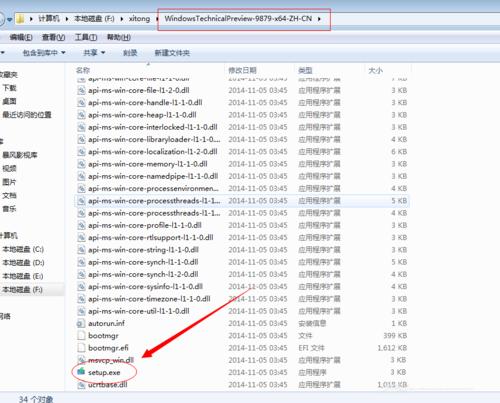
|
Windows 10是美国微软公司研发的跨平台及设备应用的操作系统。是微软发布的最后一个独立Windows版本。Windows 10共有7个发行版本,分别面向不同用户和设备。2014年10月1日,微软在旧金山召开新品发布会,对外展示了新一代Windows操作系统,将它命名为“Windows 10”,新系统的名称跳过了这个数字“9”。截止至2018年3月7日,Windows 10正式版已更新至秋季创意者10.0.16299.309版本,预览版已更新至春季创意者10.0.17120版本 微软推出win10正式版后,截止目前也已经突破八千多万安装量,很多用户都去体验下全新的win10操作系统,但有些用户还是不知道如何在原来的win7/8/8.1系统下升级至win10正式版系统,在前面教程中也详细介绍过win10系统的各种安装教程,那么在win7旗舰版下怎么安装win10系统呢?下面豆豆系统小编手把手教程大家安装win10操作系统。
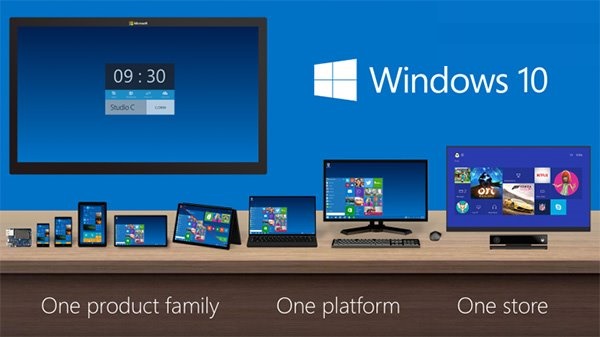
一、Win7旗舰版安装win10正式版前准备: 1、下载Win10正式版 二、Win7旗舰版安装win10正式版方法/步骤: 1、将下载的系统解压压缩包解压出来,这里我们解压成的是一个文件夹(解压到非系统盘上);
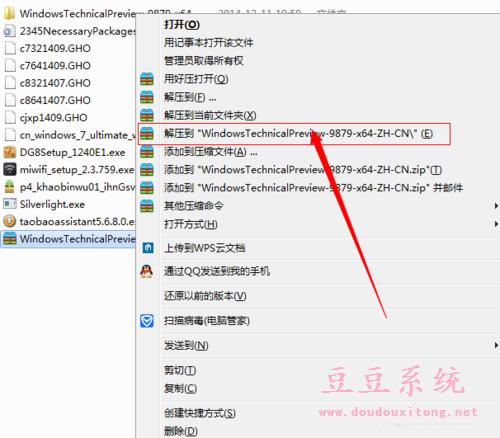
2、打开以解压文件夹,找到setup.exe这个程序,双击打开;
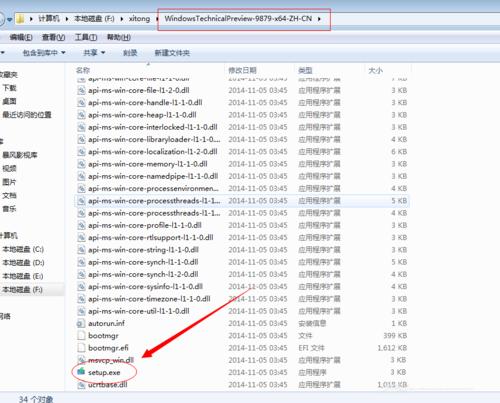
3、程序准备运行当中;

4、检查是否兼容这个系统;
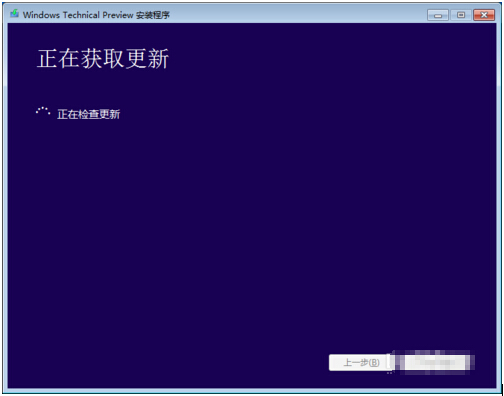
5、勾选同意协议并选择下一步;
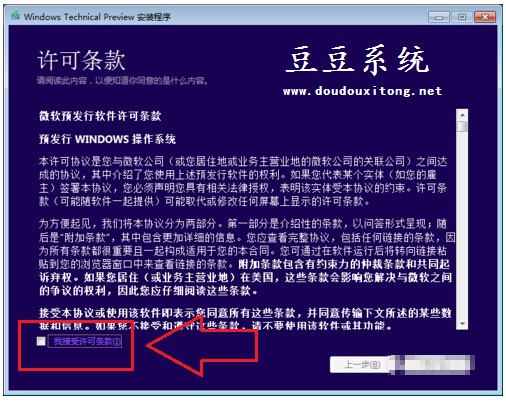
6、点击更改内容(不更改也没事,直接点安装就可以了);
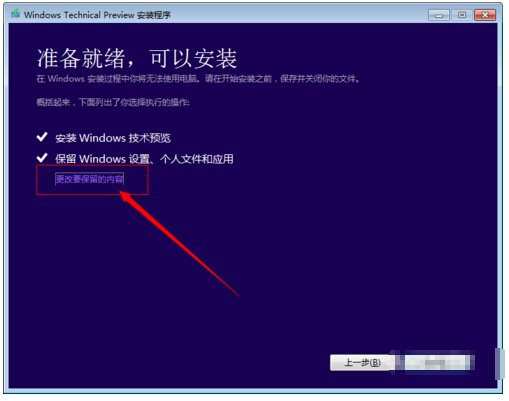
7、这些根据自己需求更改;
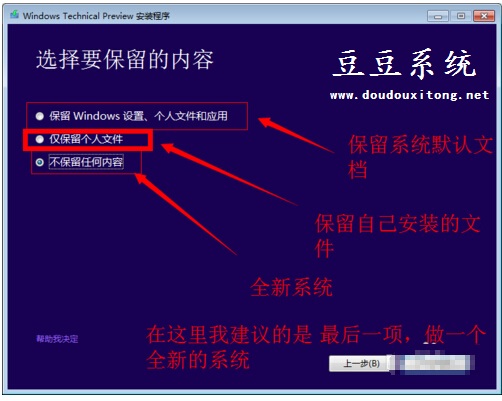
8、下一步,点击安装;
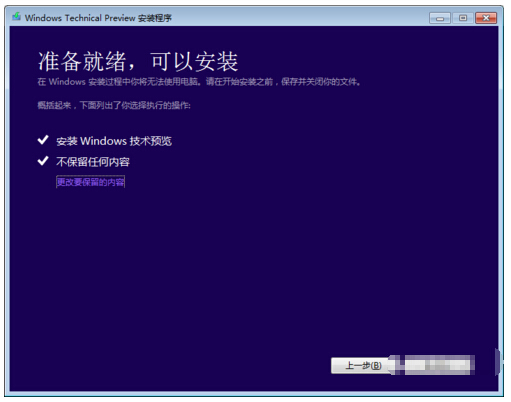
9、这个界面是正在刻入系统,覆盖本有的系统;
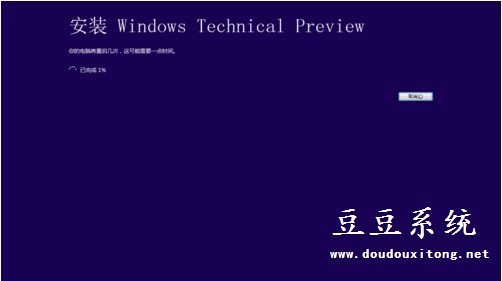
10、等待进度100%,重启电脑,完成安装。 豆豆系统友情提示: 最好是先注册一个微软的账号(可以登录系统和office),做安装系统时需要输入账号。 安装过程中需要一定时间,大概30分钟左右,中途也会自动重启数次,在此期间不可断电。 安装win10正式版系统也是非常简单的,只要电脑配置及兼容性有达到微软官方要求,一般都可以安装的,如果用户采用升级方式而无法升级的话,可以按照教程的方法先下载一个win10正式版系统,然后按照教程的方式来安装就可以,方法简单,只要懂得安装软件的用户都会安装的,祝大家顺利完成win10系统安装。 Windows 10系统成为了智能手机、PC、平板、Xbox One、物联网和其他各种办公设备的心脏,使设备之间提供无缝的操作体验。 |
温馨提示:喜欢本站的话,请收藏一下本站!